V Power Query môžete pridať nové stĺpce zadaním jednej alebo viacerých vzorových hodnôt, ktoré vám pomôžu vytvoriť ich. Môžete to urobiť z aktuálneho výberu alebo zadaním vstupných údajov na základe vybratých stĺpcov. Je to užitočné, keď poznáte údaje, ktoré chcete mať v novom stĺpci, ale nie ste si istí, ktoré transformácie použiť.
V nasledujúcich príkladoch sa používajú webové údaje na tomto mieste: Zoznam štátov a území Spojených štátov.

Nasledujúce kroky sú založené na videu.
-
Ak chcete otvoriť dotaz, vyhľadajte dotaz, ktorý bol predtým načítaný z Editor Power Query, vyberte bunku v údajoch a potom vyberte položku Dotaz > Upraviť. Ďalšie informácie nájdete v téme Vytvorenie, načítanie alebo úprava dotazu v Exceli.
-
Vyberte položku Pridať stĺpec > stĺpec z príkladov > Zo všetkých stĺpcov.
Zobrazí sa tabla Pridať stĺpce z príkladov s novým prázdnym stĺpcom na pravej strane.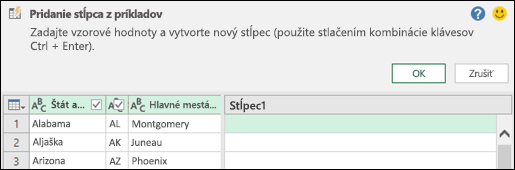
-
Zadajte vzorovú hodnotu pre nové požadované údaje stĺpca a stlačte kombináciu klávesov Ctrl + Enter. V tomto prípade sme zadali "Montgomery, AL", aby sme spojili každý kapitál s príslušným stavom.
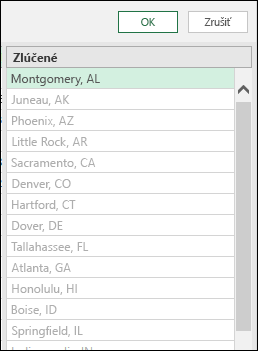
Ak chcete vykonať úpravy v novom stĺpci, dvakrát kliknite na ľubovoľné textové pole, upravte ho a po dokončení stlačte kombináciu klávesov Ctrl + Enter.
Kroky transformácie sa zobrazia nad ukážkou údajov.
-
Vyberte tlačidlo OK.
-
Skontrolujte krok pridaný do časti Použité kroky na table Nastavenia dotazu kliknutím pravým tlačidlom myši na krok a výberom položky Upraviť nastavenia a príslušného vzorca v riadku vzorcov.
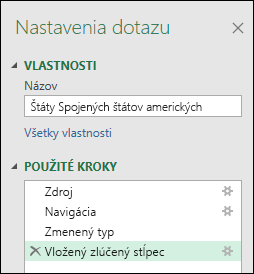
Pri pridávaní stĺpca z príkladov výberom Power Query ponúka užitočný zoznam dostupných polí, hodnôt a navrhovaných transformácií pre vybraté stĺpce. V tomto príklade na základe údajov vo videu vytvorte nový stĺpec na usporiadanie štátov podľa počtu ich zástupcov.
-
Ak chcete otvoriť dotaz, vyhľadajte dotaz, ktorý bol predtým načítaný z Editor Power Query, vyberte bunku v údajoch a potom vyberte položku Dotaz > Upraviť. Ďalšie informácie nájdete v téme Vytvorenie, načítanie alebo úprava dotazu v Exceli.
-
Ak chcete, aby bol stĺpec pohodlnejší, premiestnite ho na koniec, na ktorom chcete založiť sekciu stĺpca, výberom položky Transformovať > Premiestniť > na koniec. V príklade premiestnite stĺpec Počet opakovaní.
-
Vyberte položku Pridať stĺpec > stĺpec z príkladov > z výberu. Pridá sa prázdny stĺpec.
-
Do prvej prázdnej bunky zadajte hodnotu 1 až 7 ako rozsah.
-
Ak chcete zobraziť návrhy pre všetky bunky, stlačte kombináciu klávesov Ctrl + Enter.
-
Ak ste spokojní, vyberte tlačidlo OK.
Niekedy možno budete musieť niekoľkokrát opakovať, aby ste získali požadované výsledky.
Výsledky
Power Query usporiada údaje podľa podmnožín podľa zadaného rozsahu. Podmnožiny môžete rýchlo zobraziť tak, že v novom stĺpci vyberiete automatický filter. Príklad:
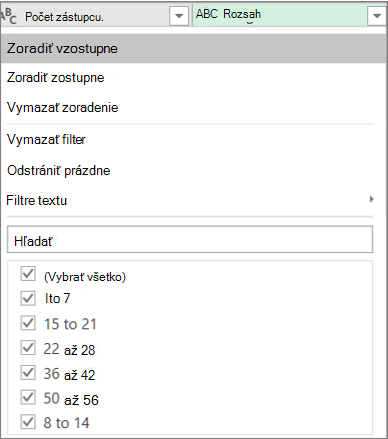
Po pridaní stĺpcov z príkladov zvážte odstránenie pôvodných stĺpcov, ak ich už nepotrebujete zobraziť. Údaje nového stĺpca nie sú ovplyvnené.
Pridanie stĺpca z príkladov je založené na prvých 100 riadkoch ukážky údajov. Prípadne môžete pridať vlastné vzorové údaje, pridať príklad stĺpca na základe daných vzorových údajov a potom odstrániť vzorové údaje, keď ich už nepotrebujete. Novovytvorený stĺpec to neovplyvní.
Pozrite tiež
Pomocník doplnku Power Query pre Excel
Pridanie stĺpca z príkladov (docs.com)










